Bilgisayarlarda, 64 bit Ve 32 bit CPU'nun verileri ve bilgileri işleme biçimine bakın. 64 bitlik bir CPU aynı anda 64 bitlik veriyi işleyebilirken, 32 bitlik bir CPU aynı anda 32 bitlik veriyi işleyebilir. Microsoft Windows işletim sistemleri 64 bit veya 32 bit sistem türünde çalışacak şekilde tasarlanmıştır. Bu nedenle birçok uygulama/program, her iki mimaride de çalışacak şekilde hem 32 bit hem de 64 bit sürümler sunmaktadır. Yazılımın belirli bir sürümünü indirmek için sistemin 64 bit mi yoksa 32 bit mi çalıştığını belirlemek gerekir.
Bu makale, Windows 11/10'da sistemin 64 bit mi yoksa 32 bit mi olduğunu öğrenmenin farklı yollarını gösterecektir.
Windows 11/10'da Bilgisayarınızın 64 bit mi yoksa 32 bit mi olduğu Nasıl Belirlenir?
Windows 11/10'da bilgisayarınızın 64 bit mi yoksa 32 bit mi olduğunu belirlemenin çeşitli yöntemleri vardır, örneğin:
Yöntem 1: Ayarlar Aracını Kullanma
Bilgisayarınızın 64 bit mi yoksa 32 bit mi olduğunu öğrenmenin en kolay yolu Ayarlar'daki Sistem özelliklerini kontrol etmektir. Bunu yapmak için sağlanan talimatları izleyin:
İlk önce “ üzerine dokunun pencereler ” simgesini seçin ve açın “ Ayarlar ”:
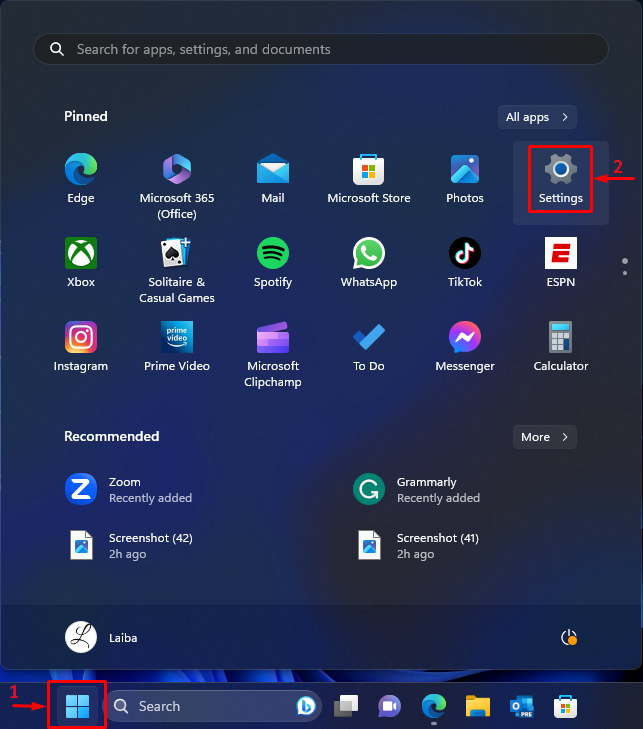
Daha sonra “ Sistem ” penceresinde “ öğesini seçin Hakkında ' seçenek:
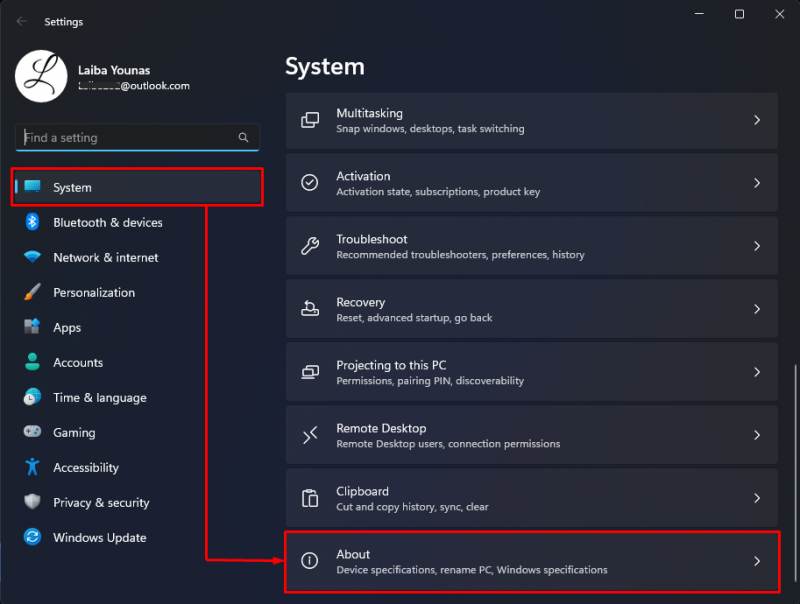
Ardından, aşağıda vurgulananları görüntüleyin ' Sistem tipi ' bilgi. Aşağıdaki ekran görüntüsünde bilgisayarımızın olduğu görülebilir. 64 bit :
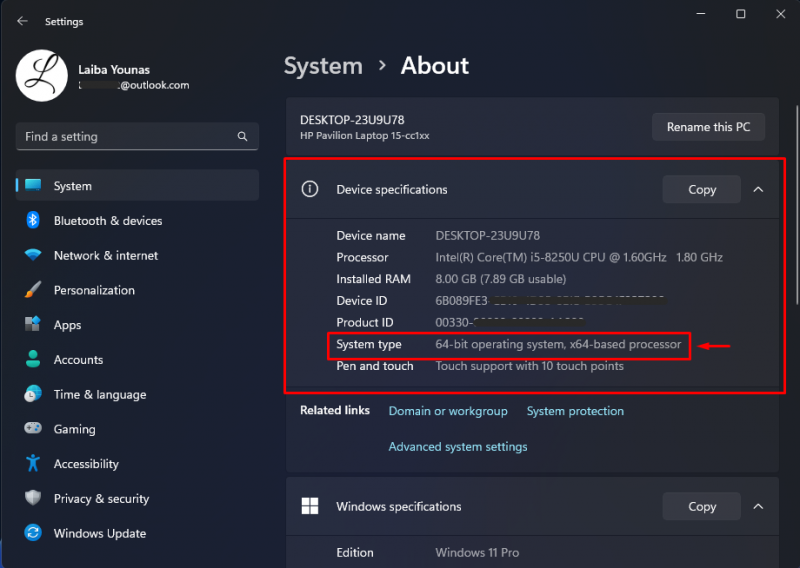
Yöntem 2: Sistem Bilgilerini Kullanma
Bilgisayarınızın 64 bit mi yoksa 32 bit mi olduğunu öğrenmenin başka bir yolu da Sistem bilgilerini görüntülemektir. Pratik bir gösteri için aşağıdaki adımı deneyin:
İlk önce “” tuşuna basın. Windows + R ” tuşlarına basın ve Çalıştır iletişim kutusunu açın. Daha sonra şunu yazın: msinfo32 ” içine girin ve “ tuşuna basın Girmek ' anahtar:
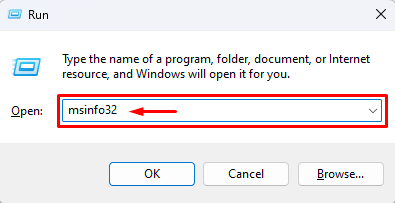
Bunu yaptığınızda Sistem Bilgileri ekranı açılacaktır. Aşağıda vurgulananları görüntüleyin “ Sistem tipi ' bilgi:
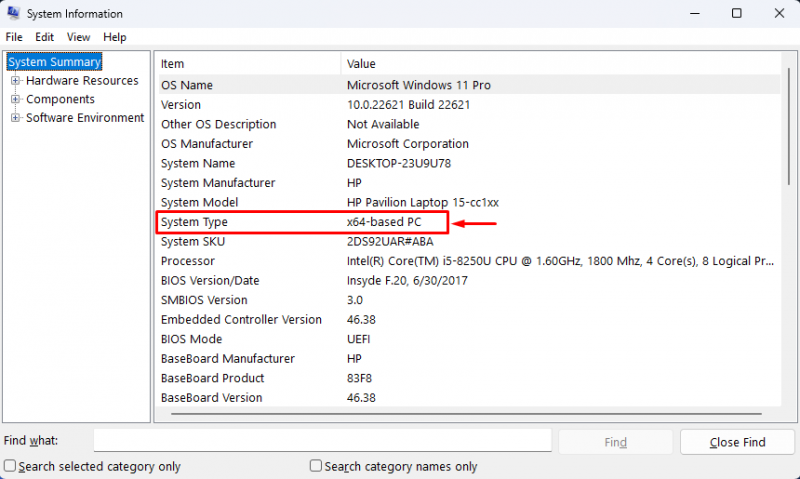
Gördüğünüz gibi yukarıdaki çıktı bilgisayarımızın 64-bit olduğunu gösteriyor.
Yöntem 3: DirectX Tanı Aracını Kullanma
DirectX Tanılama aracı, bilgisayarın 64 bit mi yoksa 32 bit mi olduğunu öğrenmek için de kullanılabilir. Verilen talimatlara bakın:
İlk önce “Çalıştır” komut kutusunu açın. Windows + R ' anahtarlar. Daha sonra şunu yazın: dxdiag ” içine girin ve “ tuşuna basın Girmek ' anahtar:
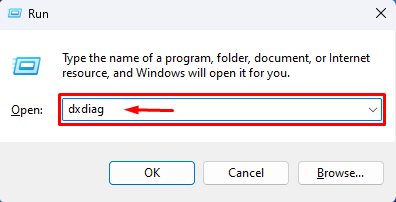
Daha sonra yeni bir pencere açılacaktır. Ardından, aşağıda vurgulananları görüntüleyin “ İşletim sistemi ' seçenek:
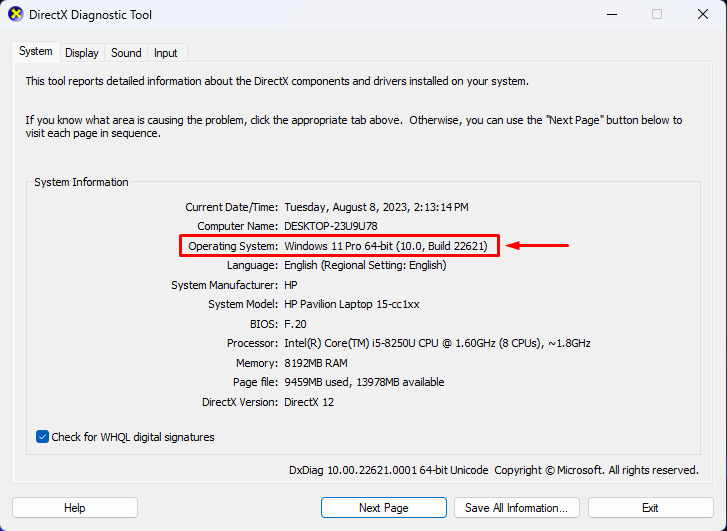
Yöntem 4: Program Dosyalarını Kontrol Etme
Kullanıcılar ayrıca “ Program dosyaları Bilgisayarlarının 64 bit mi yoksa 32 bit mi olduğunu kontrol etmek için bilgisayarlarında. Bu amaçla PC'nizdeki C sürücüsünü açın ve program dosyalarını görüntüleyin. 32 bit bilgisayarlarda yalnızca 1 “Program Dosyası” bulunurken, 64 bit bilgisayarlarda 2 “Program Dosyası” bulunur.
Aşağıdaki ekran görüntüsünde bilgisayarın 64 bit olduğunu gösteren iki program dosyası görülmektedir:
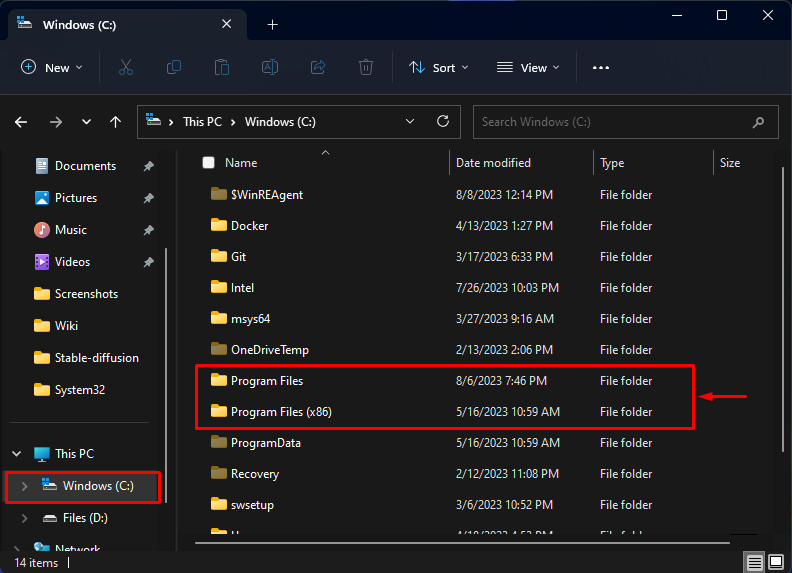
Sistemin 64 bit mi yoksa 32 bit mi olduğunu öğrenmenin olası tüm yollarını açıkladık.
Çözüm
Bilgisayarınızın Windows 11/10'da 64 bit mi yoksa 32 bit mi olduğunu belirlemek için Ayarlar aracını, sistem bilgilerini, DirectX Tanı Aracını kullanmak veya Program Dosyalarını kontrol etmek gibi çeşitli yöntemleri kullanın. Örneğin şuraya gidin: Ayarlar>Sistem>Hakkında>Cihaz özellikleri ve “ Sistem tipi ' bilgi. Bu makalede, Windows 11/10'da sistemin 64 bit mi yoksa 32 bit mi olduğunu öğrenmek için farklı yöntemler gösterilmiştir.